Hur man ställer in IPTV?
Steg 1: Hitta information om IPTV-servern i din e-post (Markera skräppostrutan också)
Steg 2: Titta på handledningar som hjälper dig att ställa in din IPTV på din enhet
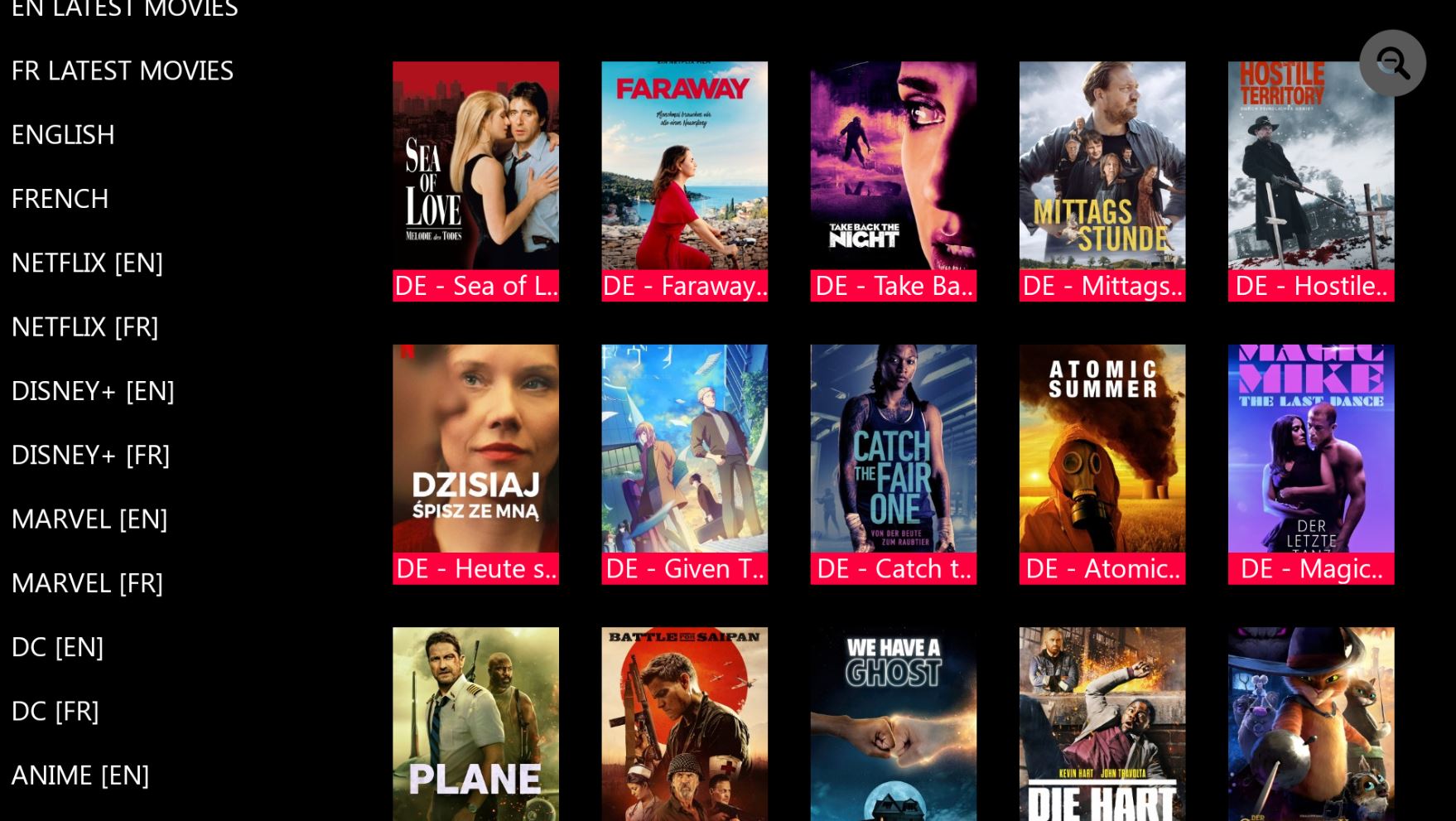
Fler tutorials
Installationsinstruktioner för en Samsung/LG Smart TV eller Amazon Fire Stick. IPTVstore-tjänsten använder en mediekontrollapp som heter "Smart IPTV", den här appen är gratis att använda under en period av sju dagar, du kommer då att bli ombedd att göra en engångsdonation på 5,49 € (euro) till utvecklingen av Smart IPTV-appen .
- För att kontrollera om din Samsung/LG Smart TV eller Amazon Fire Stick är kompatibel med IPTVstore-tjänsten, gå till Samsungs eller LG Smart TV-appbutiksskärm och sök efter appen "Smart IPTV". Om appen inte visas på huvudskärmen kan du behöva söka efter den i "Alla appar" eller "Uppdateringar".
- Starta appen "Smart IPTV".
- Anteckna 'MAC-adressen' som visas på skärmen.
- Gå till http://siptv.eu/mylist/ från vilken webbläsare som helst.
- Gå till avsnittet "Lägg till externa spellistlänkar (URL)" och ange din "Mac"-adress och den unika IPTV.Shop-prenumerationsadressen i fältet "Länk".
- Se till att rullgardinsmenyn "länder" visas på "Olika".
- Markera kryssrutan 'Håll online'.
- Klicka på knappen "Lägg till länk".
- Starta om "Smart IPTV"-appen eller TV:n.
- För att se kanalgrupper, tryck på den blå knappen på fjärrkontrollen.
1 – Ladda ner Smart IPTV till din TV
(Detta är bara för Samsung och LG Smart TV )
- Gå till din TV-appbutik
- Söka efter Smart IPTV
- Installera Smart IPTV och öppna Smart IPTV
Nu kan du se din MAC-adress på höger sida av skärmen
2- Lägg till kanaler i Smart IPTV
- Gå till www.siptv.eu/mylist/
- Lägg till din MAC och din M3U-prenumerations-URL
- Klicka på Lägg till länk
1- Ladda ner VLC (Hämta URL https://www.videolan.org/vlc/index.html)
2 – Öppna VLC Player
3- Gå till Media -> Öppna Nätverksström.
4- Lägg till din prenumerations-URL som vi skickade till dig och tryck på play
5- Vänta tills alla kanaler laddas (detta kan ta lite tid)
Välj en kanal och njut av programmet
Använder iPlay TV
Steg 1 Ladda ner iPlayTV från AppStore
Steg 2 Ladda upp vår M3U-url till iPlay TV
Nu kan du njuta av vår IPTV-spellista
Använder GSE SMART IPTV PRO
1- Ladda ner GSE SMART IPTV PRO
2- Gå till appen och klicka på "Acceptera" EULA-regeln
3- Klicka på "Inställning" i det övre vänstra hörnet
4- Hitta och klicka på menyn "Fjärrspellistor".
5- Klicka på knappen "+" för att lägga till IPTV-leverantör
6- Klicka på "Lägg till M3U URL"
Följ följande steg:
Gå till appbutiken
Lägg sedan till M3U URL
Gå till Google Play Butik och ladda ner Perfect Player IPTV
Följ alla 14 stegen
1 – Öppna Perfect Player
2 – Gå till Inställningar
3 – Nu är du på Inställningssidan, Gå till Allmänt
4 – Gå till Spellista och gå in Din URL och lägg till med Namn ALLA IPTV när du är klar klickar du på OK
5 – Gå till EPG
6 – Gå in din EPG-URL när du är klar klickar du på OK
7 – Gå tillbaka till din Inställningssida och gå till Uppspelning
8 – Kontrollera ENDAST ändra systemvolymen
9 – Gå tillbaka till din inställningssida och gå till GUI
10 – Kontrollera ENDAST Visa kanaler som gruppmapp
11 – Starta om Perfect Player
12 – Nu ser du kanallistan på vänster sida
13 – Tryck på vänster knapp på fjärrkontrollen nu har du alla kanaler i gruppmappen
14 – Gå till valfri mapp och njut av att titta på alla kanaler
Hur man ställer in PVR IPTV Simple Client Kodi Krypton 17
Öppna KodiSelect TV
Välj Ange tilläggswebbläsare
Välj PVR IPTV Simple Client
Välj Konfigurera
Välj Allmänt
Om du har din prenumeration m3u URL ställ in Location till Remote Path
Välj sedan M3U Spellista URL
Ange URL:en till din M3U-spellista och välj OK
Om du har en M3U-textfil lagrad lokalt på ditt nätverk/dator/box, ställ in platsen på lokal sökväg (inkludera lokalt nätverk)
Välj sedan M3U Spellista URL
Navigera till där filen är lagrad och välj den
Välj OK
Vänta på meddelande om laddade kanaler
Nu när du går tillbaka till startskärmen och väljer TV ska det se ut så här
- Öppna Kodi
- Välj SYSTEM
- Välj TV (eller Live TV om du har en version lägre än 15.2 och om du sedan överväger att uppdatera)
- Välj Allmänt
- Välj EnabledDu kommer nu att se ett popup-fönster som säger att du inte har någon PVR Client aktiverad.
- Välj OK
- Scrolla ner och välj PVR IPTV Simple Client
- Välj Aktivera
- Välj Konfigurera
- Välj i allmänhet M3U-spellista URL
- Lägg till din M3U-URL i adressavsnittet
- Välj OK
- Välj OK igen
- Starta om Kodi
- På din hemskärm bör du nu se TV (eller Live TV om du har en äldre version av Kodi).
- Öppna den för att se livekanallistan
STB-emulator
MAG250/254/256
Enigma2/Dreambox/Vu+
Dreamlink T1, T1+, T2, T6
Öppen låda
Avov Box/Formulerare
Denna handledning guidar dig genom den enkla installationsinstruktionen för STB Emulator.
'STB Emulator' kan emulera följande IPTV set-top-boxar.
| IPTV set-top box | Stöd |
|---|---|
| MAG 200 | Ja |
| MAG 245 | Ja |
| MAG 250 | Ja |
| MAG 260 | Ja |
| MAG 270 | Ja |
| MAG 275 | Ja |
| Aura HD | Ja |
STB-emulatorinstallationsinstruktioner:
- Ladda ner "STB Emulator" från Google Play Butik här.
- Installera och ladda appen 'STB Emulator' så ser du din 'MAC-adress' på skärmen.
- Tryck nära "Övre högra hörnet" och klicka sedan på "Inställningar" – den fjärde ikonen från höger.
- Tryck på "Profiler".
- Tryck på "Testportal" för att ändra den befintliga profilen eller "Lägg till profil" för att starta en ny.
- Tryck på 'STB-modell'.
- Tryck på 'MAG 250' eller vilken STB du vill efterlikna.
- Tryck på "Portalinställningar".
- Ange din "Portal URL" (Kontrollera din aktiveringse-post) och klicka på OK.
- Tryck nu på "Skärmupplösning".
- Välj '1280×720' (Du kan välja högre med internethastighet 16+ Mbps).
- Avsluta appen och starta om.
- Du kommer nu att se din kanallista.
Felsökning STB Emulator
Om du har några problem med att se kanalerna, följ denna rekommenderade lösning:
Starta om din app, enhet/box och Wi-Fi-router.
Anslut MAG DEVICE till TV och Internet. Gör sedan enligt följande
- Gå till: Inställningar—> Systeminställningar —> Servrar—>Portaler
- Ställ in Portal 1: IPTV Store
- Ange URL för portal 1 (se din e-post)
- Ställ in Portal 2-namn lämna detta tomt lägg endast till detta om du beställer den andra prenumerationen
- Ställ in portal 2-URL lämna detta tomt lägg endast till detta om du beställer den andra prenumerationen
- Spara allt
- Starta om enheten
- Efter att boxen har startat om, vänta tills TV-skärmen visar kanalerna. Box/Formuler
1- Gå till din Enigma2 och hämta din IP-adress
Gå till Inställningar/Setup/System Network Device Setup Adapterinställningar
Och skaffa din IP-adress det börjar med 192.168...
2– Gå till din Windows-dator och ladda ner Putty Software
Putty dURLload URL https://the.earth.li/~sgtatham/putty/latest/x86/putty.exe
3- Öppna Putty add följ dessa steg
Lägg till din IP-adress för din Enigma ( Samma IP som steg 1 ) Port 23 Anslutningstyp Telenet Klicka på öppna
4 – Din standardinloggning och lösenord är root
5 – Kopiera din URL-rad (du får det efter att du beställt ditt abonnemang)
6 – Använd HÖGERKLICKA MUSKNAPP efter att du har angett din rad och tryck på ENTER
7– Skriv reboot och din enhet kommer att starta om
Nu ska du hitta IPTV mapp finns alla IPTV-kanaler i din IPTV-mapp
Denna handledning guidar dig genom den enkla installationsinstruktionen för Dreamlink T1, T1+, T2, T6.
Få MAC-adress från enheten:
- Låt STB starta upp.
- Slutför alla uppdateringar som den kan hitta.
- Det tar dig till "Servermenyn".
- Tryck på "Avsluta"-knappen på fjärrkontrollen och klicka på "OK".
- Detta tar dig till huvudskärmen för DOL, 'MAC-adressen' finns i det övre högra hörnet.
Dreamlink T1, T1+, T2, T6 installationsinstruktioner:
- I 'Dreamlink On Line (DOL) gå till 'Inställningar'.
- Tryck på den "gröna" knappen på din fjärrkontroll för att dra upp alternativet "Redigera".
- Ange ditt "portalnamn" (använd till exempel: "IPTV Store").
- ange din "Portal URL" (Kontrollera din aktiveringse-post).
- Bekräfta, starta om "Dreamlink" och börja titta.
Felsökning av Dreamlink T1, T1+, T2, T6
Om du har några problem med att se kanalerna, följ denna rekommenderade lösning:
Starta om din Dreamlink och Wi-Fi-router.
Denna handledning guidar dig genom den enkla installationsinstruktionen för Openbox.
Installationsinstruktioner för Openbox:
- Öppna "Internetwebbläsare".
- Kopiera och klistra in din M3U-URL i "Adressfältet" och tryck på "Enter".
- Den kommer att be dig att antingen "spara" eller "spara som".
- Välj "spara som" och ändra filnamnet till "IPTV Store".
- Kopiera den sparade filen från din dator till ett USB-minne och sätt sedan in minnet på baksidan av Openbox.
- Tryck på följande på fjärrkontrollen:
– MENY
– Lokala nätverksinställningar
– Nätverksapp
– IPTV-butik
– Gul knapp för att läsa från USB
– Börja titta direkt efter att Openbox säger "framgång"
Felsökning av Openbox
Om du har några problem med att se kanalerna, följ denna rekommenderade lösning:
Starta om din Openbox och Wi-Fi-router.
Denna handledning guidar dig genom den enkla installationsinstruktionen för Avov Box/Formuler.
IPTV Store-tjänsten använder en gratis mediakontrollerad app som heter "TVOnline".
TVOnline-installationsinstruktioner:
1. Klicka på "Marknad" från hemskärmen.
2. Klicka på appen "TvOnline".
3. Installera appen "TVOnline".
4. Vänta tills installationen är klar.
6. Ange 'Servernamn' (till exempel 'IPTV Store')
och ange 'Portallänk' (Kontrollera din aktiveringse-post).
7. Klicka på "Anslut" för att börja titta.
Felsökning Avov Box/Formuler
Om du har några problem med att se kanalerna, följ denna rekommenderade lösning:
Starta om din app, Avov Box/Formuler och Wi-Fi-router.






































